ضم إتفاقية المؤسسة
بمجرد شراء إتفاقية Meraki Enterprise (EA)، قد يقوم أخصائي تنشيط قائمة المشاريع (PAS) بتنسيق وتوفير تجربة مدمجة مخصصة لفريقك. سيقوم PAS بمراجعة الاتفاقية الخاصة بك والوصول بك عبر مساحة العمل لعرض إستهلاك الترخيص عبر لوحات معلومات Meraki EA.
وفي الوقت نفسه، يمكنك مراجعة مقطع الفيديو الذي يتم تضمينه لإدارة "إتفاقية المؤسسة". إذا لم تكن قد عقدت جلسة عمل لضم موظفين جدد، فيرجى الاتصال بمندوب مبيعات Meraki الذي تتعامل معه.
إنشاء منظمة Meraki
إذا لم تكن لديك حاليا مؤسسة Meraki، فإن الخطوة الأولى للبدء هي إنشاء واحدة. توفر المؤسسات حاويات إدارية للشبكات المختلفة، والتي تحتوي على أجهزة مماثلة مثل نقاط الوصول أو المحولات أو أجهزة الأمان. يمكنك داخل مؤسسة إنشاء شبكات متعددة تحتوي على أجهزة من مواقع ومواقع مختلفة. يمكن ربط مؤسسات متعددة معا ضمن سجل دخول واحد باستخدام نفس اسم المستخدم وكلمة المرور عند إنشاء حساب/مؤسسة جديدة.
لإنشاء مؤسسة:

ملاحظة: إذا تم إنشاء مؤسسة إضافية كمزود خدمة مدارة (MSP)، أو لمزيد من المعلومات حول إستخدام مؤسسات متعددة، فيرجى الإشارة إلى وثائقنا هنا للحصول على تعليمات محددة.
1. انتقل إلى dashboard.meraki.com. المستعرضات الموصى بها هي Google Chrome و Mozilla Firefox.
2. انقر فوق إنشاء حساب.
3. حدد المنطقة التي توجد فيها مؤسستك الجديدة. إذا لم تتطابق أي من الخيارات مع منطقتك، أختر أقرب خيار إليك. وهذا يحدد مكان إستضافة مثيل مؤسستك، ويساعد تحديد المثيل الصحيح على ضمان أفضل جودة ممكنة للخدمة للوحة المعلومات الخاصة بك.
4. املأ الحقول المعروضة.
- البريد الإلكتروني- يصبح عنوان البريد الإلكتروني هذا هو مسؤول المؤسسة لديه حق الوصول إلى جميع الشبكات التي تم إنشاؤها داخل المؤسسة.
- الاسم الكامل- اسم الشخص/المجموعة التي تدير الحساب.
- كلمة المرور- كلمة المرور التي يتم إستخدامها لتسجيل الدخول إلى لوحة المعلومات. يجب أن يكون طول هذا ثماني أحرف على الأقل.
- الشركة- اسم هذه المؤسسة في لوحة المعلومات، وعادة ما يكون اسم الشركة أو العميل.
- العنوان- العنوان الافتراضي لهذه المؤسسة. غير مطلوب.
5. قم بإكمال عرض إعادة كابتشا أو التحقق من المستخدم الآخر.
6. انقر فوق الزر إنشاء حساب بمجرد إدخال المعلومات المطلوبة بشكل صحيح.
إذا لم تظهر مؤسستك على الفور، فالرجاء إستخدام هذا الارتباط لإعادة تعيين كلمة المرور.
راجع وثائق إنشاء لوحة المعلومات للحصول على مزيد من المعلومات.
تنشيط تراخيص إتفاقية المؤسسة
سيقوم فريق Meraki EA بتوفير مفتاح ترخيص EA في تاريخ بدء EA. يمكنك الاطلاع على جميع المنتجات التي يمكنك الوصول إليها في مجموعة (مجموعات) EA التي تم شراؤها في لوحة معلومات Meraki. ستتوفر أرقام الاستهلاك في EAWS بعد 7 أيام من تنشيط EA.
تذكر أنه لا يمكن أن توجد تراخيص EA و غير EA معا على لوحة معلومات EA. يجب نقل جميع التراخيص التي لا يغطيها EA إلى مؤسسة خارج EA قبل بدء تشغيله. ارجع إلى وثائقنا حول كيفية نقل التراخيص والأجهزة بين المؤسسات.
لوحة معلومات إتفاقية Meraki Enterprise
تعمل لوحات معلومات Meraki EA بشكل مشابه بلوحات المعلومات مع بعض الاختلافات الأساسية:
لا يشير حد الترخيص إلى أرقام الاستحقاق؛ راجع مساحة عمل EA للاستحقاقات. يمكن تجاهل رقم حد الترخيص في لوحة معلومات Meraki.
الاستهلاك للتراخيص موجود تحت عدد الأجهزة الحالية في لوحة معلومات Meraki وعلى مساحة عمل EA. يتم حساب الاستهلاك من عدد الأجهزة المستخدمة لكل جهاز.
لا تقم بإضافة مفاتيح ترخيص أو نقل تراخيص خارج لوحة معلومات EA لأن ذلك سيؤدي إلى إبطال تاريخ الانتهاء الصحيح.
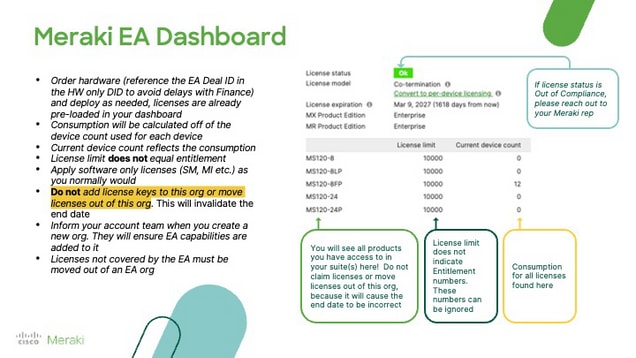
نشر الأجهزة
يمكن نشر الأجهزة عند الطلب بمجرد توفير مفتاح ترخيص EA على لوحة (لوحات) Meraki. اعمل مع شريكك لطلب الأجهزة ونشرها حسب الحاجة. قم بمطالبة الأجهزة من خلال طلب Meraki # أو تسلسل الأجهزة #s، ويتم إنشاء ترخيص EA المتوافق تلقائيا.
إضافة مؤسسات إضافية إلى Meraki EA
إعلام ممثل مبيعات Meraki لديك إذا كنت ترغب في تضمين مؤسسات إضافية في EA Meraki. لا يوجد حد أقصى لعدد لوحات المعلومات التي يمكن تضمينها في EA.
تجديد إتفاقية المؤسسة
تواصل مع ممثل مبيعات Meraki أو شريكك لتجديد إتفاقية Meraki Enterprise.